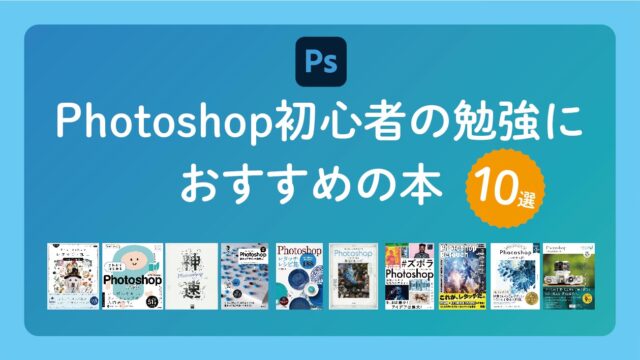iPad欲しいけれど種類が多すぎてどれにすればいいの~?
初めて購入を検討したとき種類が多くて迷いますよね。
しかも値段もスペックも色々とあり、どれが自分に最適なのか……。
iPadには複数のモデルがあり、価格や性能に大きな差があります。
今回は、そんな悩みを解決して自分に合ったiPadを購入できるように、数々のiPadを使用した私が、デザイナー目線で用途に合わせたモデルとスペックを紹介していきます。
・どのiPad買うべきか
・iPadを決める基準と必要なスペック
・iPad Pro、iPad Air、iPad mini、iPad無印の長所短所
この記事は、現役デザイナーのaki(@aki_0415a)が書いています。
デザイナー歴13年でWEBとグラフィックを中心に手掛けています!
目次
iPadを選ぶ前に知っておくべき基準

iPadを選ぶときに最も重要なのが、
自分が「どんな用途で使うか」です。
高いiPadを購入してもスペックを持て余したら宝の持ち腐れになりお金も、もったいないです。
逆にコストを抑えようと安さ重視で選んでも物足りないスペックだったら本末転倒です。
大切なのは使用用途に合わせた適切なスペックを選ぶことです。
自分がやりたいことに対して性能が足りてないとすごくストレスになります。
まずは、用途に応じたスペックの目安と、各モデルの特徴を詳しく解説します。
後半では、はじめと購入する場合の用途別のおすすめiPadと押さえておくべきスペックをデザイナー視点で徹底解説していきます。
ちなみにデザイナーにiPadが必要な理由を以下の記事で解説しています。

初心者にはiPad Airがおすすめ
結論として、
初心者の方が購入する場合は【iPad Air】がおすすめです!
デザイン、プログラミング、資料、書面の作成など多くのことができるスタンダードモデルです。
一昔前はiPad Proがデザイン、イラストを行う上で最適解でした.
しかし、今のiPad Airはかなりハイスペック!
動画など重い作業を中心に行わないなら、作業効率的にも全く問題ないです。
私が初めて購入したのも【iPad Air】になります。
グラフィック・WEBデザインを中心に行なっていましたが当時からiPad Airでバリバリ制作をしていました。
買い替えの時にiPad Proにしましたが、正直iPad Airのままでも良かったと思うほどにiPad Airの性能が良かったです。
このように初心者の方は、まずiPad Airを購入後し、買い替えの時期になった時に改めてiPad ProかiPad Airか検討するようなイメージで良いです。
そのときには、iPad Airの操作にも慣れ今後どのように使用したいのか、より具体的に購入したいイメージが明確になります!
用途別に必要なスペックとモデル比較

iPadを選ぶときのスペックは以下を参考にしてください。
| 項目 | 解説 |
|---|---|
| チップ(CPU性能) | 動作の速さを決めるパーツ。重いアプリやデザイン作業をするなら Mシリーズ(M5/M4/M3) が安心です。 |
| メモリ(RAM) | アプリを同時に開いたり、Adobeのソフトなどでレイヤーをたくさん使うほど、大きい容量が快適です。 |
| ストレージ(保存容量) | 作品データや写真・動画を保存する容量です。外付けSSDなどで増やすこともできます。 |
チップ、メモリ、ストレージなどの用語ですが、以下のイラストをイメージするとわかりやすいですよ。
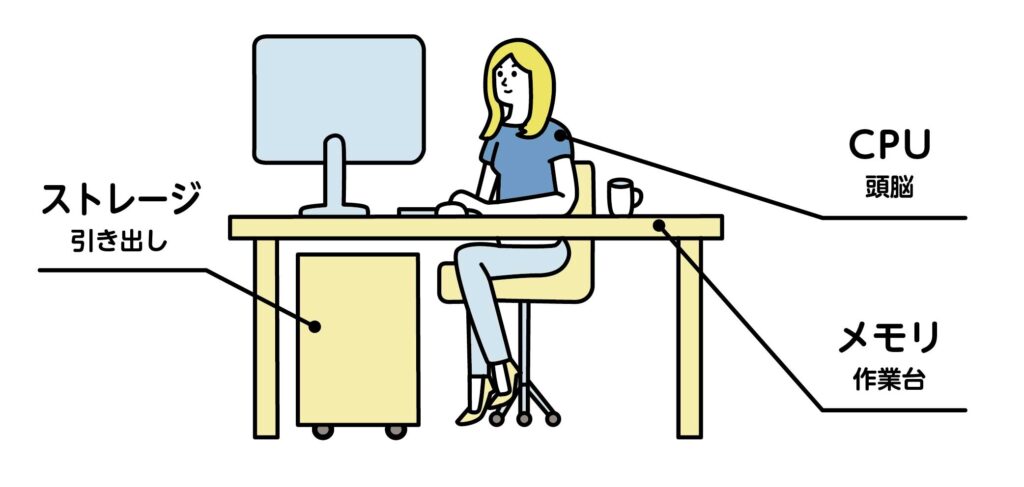
ちなみに費用等の関係ですべて望み通りのスペックにすることが難しい場合は、
【最優先:CPU 〉2番目に優先:メモリ 〉3番目に優先:SSD(容量)】
の順番でスペックを優先していきましょう。

iPadのサイズ一覧
iPadを選ぶ上でサイズも判断基準異なります。
サイズはこんな感じになります↓
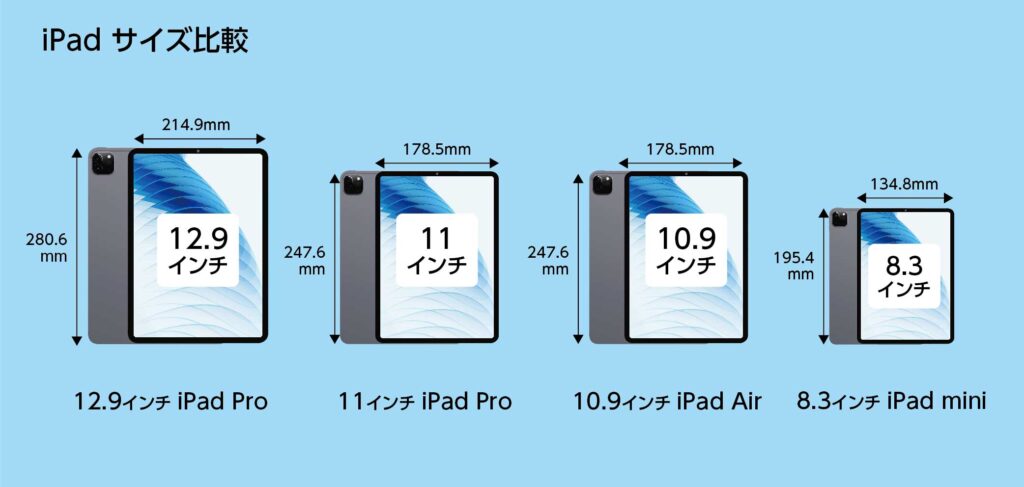
持ち運びを優先するなら11インチを検討するなど自分のライフスタイルに合わせたサイズ感を検討しましょう。
12.9インチは画面が大きいので快適な作業ができますが、持ち運ぶときに少々大きく重いです。
実際に店頭でサイズ感を確認してから購入するのもおすすめです。
用途別おすすめモデル。
ここでは用途別のおすすめモデルとスペックを紹介します。
初回するのは、
・iPad Pro:ハイスペックモデル
・iPad Air:万能スタンダードモデル
・iPad mini:携帯特化型のミニモデル
・iPad (無印):コスパモデルの旧型
以上の4つです。
ハイスペックモデル!動画編集やベテランイラストレーターにおすすめiPad Pro
iPadProについて
iPadの中で最も高スペックなモデルになります。
本格的にイラストを制作するデザイナー・イラストレーター・動画編集などを仕事にしている方が使います。
CPU性能・GPU性能。特に大判のイラストやレイヤー数が多いデータを扱うなら必須。
最大16GBメモリが搭載でき、レイヤー数が多いIllustrator、Photoshopや4K動画編集もストレスなく作業できます。
Macbookに近い作業環境が整っているので、大画面で作業したいデザイナーから特に支持されています。
最新のM5チップは動画編集や3Dレンダリングにも対応し、IllustratorやPhotoshopのiPad版を快適に操作可能。
私も展示会用のビジュアルを制作した際にProを使いましたが、大容量データでもストレスなく描き込めました。
「もっともPCに近い作業をタブレットでしたい人」には最適です。
ちなみに動画かイラストかで必要スペックが変わるので以下を参考にしてみてください。
- ・CPU性能(チップ):M5
- ・メモリ:16GB推奨
- ・ストレージ:512GB
- ・画面サイズ:13インチ推奨
- ・CPU性能(チップ):M5
- ・メモリ:12GB推奨
- ・ストレージ:253GB
- ・画面サイズ:13インチ推奨
メリット
・M4チップ搭載で最高性能(処理速度・描画性能◎)
・最大16GBメモリでレイヤー数の多いデータや4K動画も快適
・120Hz ProMotion対応でApple Pencilの追従性が非常に滑らか
・13インチモデルは大画面で紙に近い描き心地
・高負荷のソフトを使用する作業全般に対応
デメリット
・価格が非常に高い(約15万~25万円)
・サイズが大きく重量があるため携帯性に劣る
・性能を持て余す可能性(ライトユーザーにはオーバースペック)
初めてならこれ!グラフィック、WEBなどデザインは基本何でもできるiPad Air
iPad Airについて
動画編集以外の用途で初めての買うならiPadAir一択です。
グラフィックやWEBデザインの補助・アイデア出しとオールマイティーにこなせるおすすめのモデル。
WEBデザイナーやグラフィックデザイナーで初めて買うならこれがおすすめ。
イラスト系をメインにしているデザイナーは先ほど記載したようにiPadProもおすすめですが、初めて購入する場合iPadAirでも十分すぎるくらいの性能になります。
iPadAirを使用して、それでももっとハイスペックが欲しいと感じた時にiPadProを検討するくらいで十分です。
私も最初はiPad Airを購入しデザインの業務内容に合わせてpろに変えましたが、Airでも良かったかと、最近思っています。
Proほどの性能は不要だけど、無印のiPadでは物足りないという人にピッタリ。
グラフィック性能も十分あり、AdobeのやFigmaなどのWEBソフトも問題なく動作します。
Mチップ搭載で処理速度はも軽快でストレスなく作業ができます。
容量は、64GBでは心許ないので、256GB以上が推奨です。
重量も軽く持ち運びが楽なので、学生やフリーランスで外出が多い人におすすめです。
- ・CPU性能(チップ):M3
- ・メモリ:8GB推奨
- ・ストレージ:256GB
- ・画面サイズ:13インチ推奨
メリット
性能と価格のバランスが良い(コスパ◎)
Mチップ搭載でWEBやグラフィックも対応可能
軽量で持ち運びやすい
Apple Pencil第2世代対応
デメリット
Proと比べると処理性能がやや劣る
容量64GBモデルはすぐ足りなくなる(256GB以上推奨)
打ち合わせ、ライティング、勉強メインならiPad mini
iPad miniについて
iPad miniは打ち合わせ・ラフスケッチで使用したい人におすすめ。
手帳サイズで携帯に便利なiPad。
とにかく軽くて持ち運びやすいのが特徴です。
電車移動やカフェでの作業にも最適で打ち合わせ中にラフを描いて共有するときなどに活躍してくれます。
ラフスケッチ・メモ書きならコンパクトさが売りのiPad mini。軽量なので常に持ち歩けます。
メモリは控えめなので、容量の多い作業には向いていませんが、スケッチやプレゼン用途なら十分のスペックです。
よくiPhoneでよくない?と聞かれますが、iPad miniは、Apple Pencilが対応しiPhoneよりキャンバスが広く使用できるので、デザインスケッチ、打ち合わせのメモなどで使用する場合は、iPad miniが向いています。
- ・CPU性能(チップ):M1
- ・メモリ:8GB推奨
- ・ストレージ:256GB
- ・画面サイズ:8.3インチ推奨
メリット
コンパクト・軽量で携帯性が高い
外出先や打ち合わせで使いやすい
起動スピードが早く、アイデアスケッチ・メモ用途に最適
デメリット
画面が小さく、細かいデザイン作業や動画編集には不向き
メモリ4GBでAdobeのアプリや容量の大きいデータを取り扱うのは向いていない
学習目的や資料、アイデア出しのサポート向けなら無印iPad
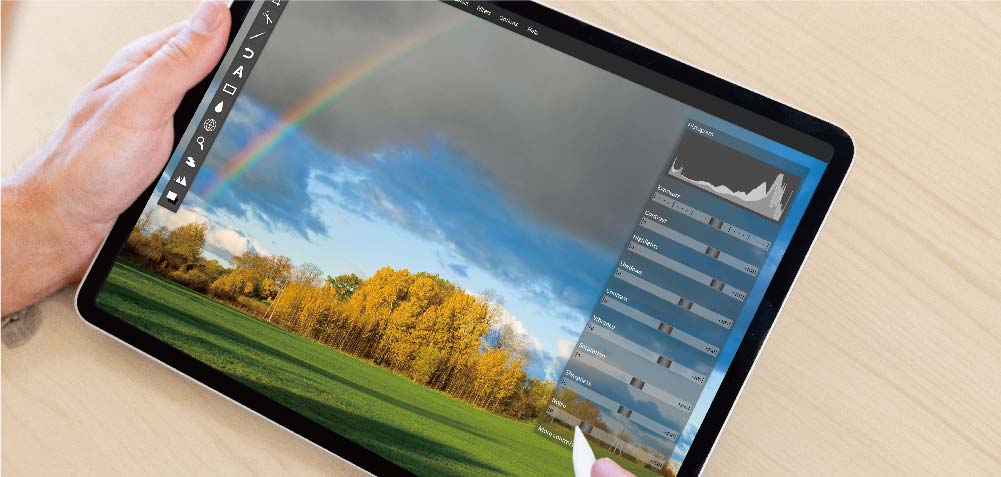
iPad(無印)について
正直スペックとしては、そこまでお勧めではないですが、学習目的や資料、アイデア出しのサポート向けコスパ重視で購入を検討するならありです。
最大のメリットは、価格が最安で導入しやすい。
コストを抑えてiPadを導入したい人に向いていますが、個人的に現在IPad(無印)を購入するのはあまりおすすめできません。
電子書籍や動画視聴などインプット中心の人に最適ですが、本格的なデザイン制作にはやや物足りないスペックなので、買い直す可能性があります。
使用しているうちに容量の大きいデータなど扱うことが出てくると、作業効率が少々痛いです。
また、使用できるApple Pencilは第1世代のみになります。
- ・CPU性能(チップ):A14
- ・メモリ:4GB推奨
- ・ストレージ:256GB
- ・画面サイズ:8.3インチ推奨
メリット
価格が最も安く導入しやすい(約5万~7万円)
学習・資料チェック・動画視聴などインプット中心なら十分
デメリット
A14チップ / 4GBメモリでスペックが低い(デザイン作業に不向き)
Apple Pencil第1世代対応(充電方式がやや不便)
本格的なグラフィック・動画編集には力不足
まとめ
今回はiPadの種類とその特徴をまとめました。
以下を参考に自分に合うiPadを購入してみてくださいね。
・iPad Pro:ハイスペックモデル
・iPad Air:万能スタンダードモデル
・iPad mini:携帯特化型のミニモデル
・iPad (無印):コスパモデルの旧型
読んでいただきありがとうございました。
また次回もよろしくお願いします。